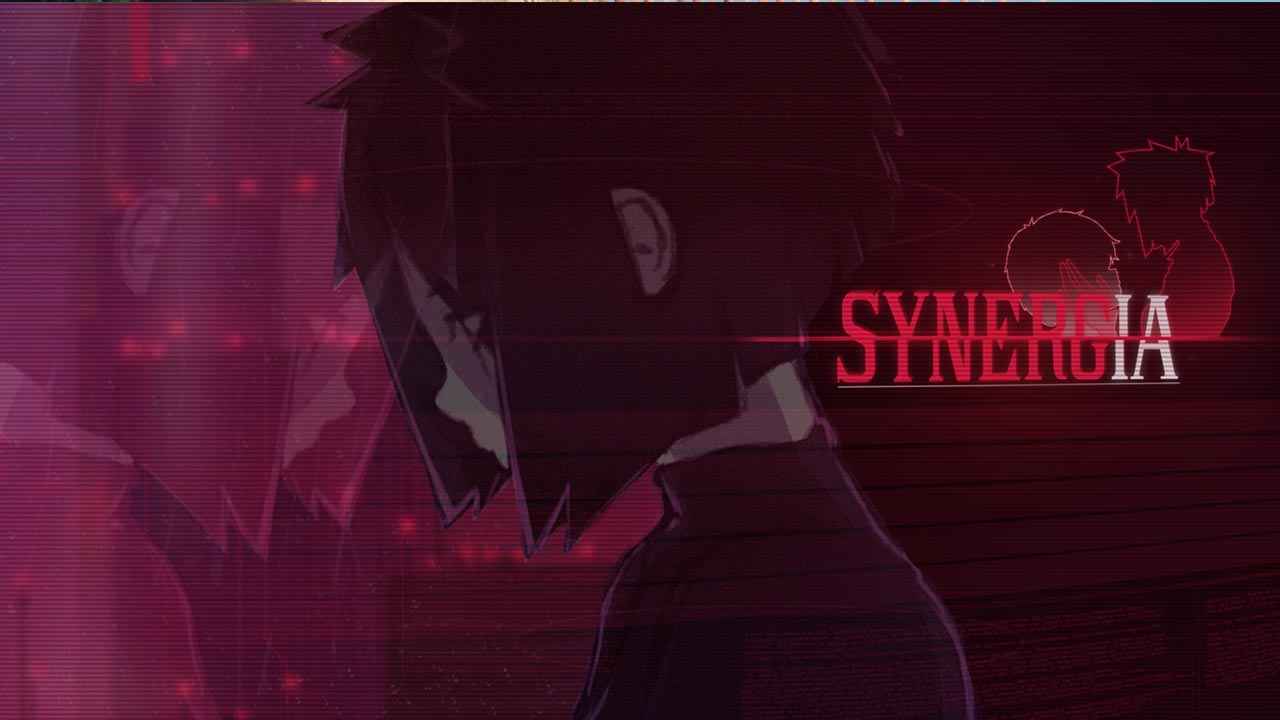Wydaje mi się, że wykonuję dla nich pracę jako twórcy gier za darmo od czasów średniowiecznej Europy
Oczyszczanie grafiki
Sony nienawidzi komputerów, tak jak teraz Microsoft. Są zbyt zajęci bzdurami związanymi ze sztuczną inteligencją i tym podobnymi
Naprawienie tego rozmazanego bałaganu jest naprawdę łatwe, wykonaj poniższe czynności: (pamiętaj, aby nie usuwać niewłaściwych rzeczy!)
NIE MUSISZ PONOWNIE POBRAĆ CAŁEJ GRY
Krok 1:
Po prostu usuń pliki profile.dat i GraphicsConfig.ini z folderu Documents/HorizonZeroDawn/Saved Game/Profile. następnie usuń pliki pamięci podręcznej modułu cieniującego w katalogu steam/steamapps/shadercache. Zrób to samo w folderach NVIDIA GL/DXCache w Appdata/Local OR Roaming/NVIDIA. (Foldery NVIDIA znajdują się zarówno w trybie lokalnym, jak i mobilnym, sprawdź oba, aby zlokalizować w nich podfoldery Cache)
WAŻNY: Gra może rozpocząć zapisywanie pamięci podręcznej modułów cieniujących na ekranach ładowania i/LUB podczas uruchamiania gry, czyli na czarnym ekranie, jeśli tak się stanie, nie zobaczysz paska postępu. Poczekaj co najmniej 10 minut. W moim przypadku tak się nie stało, może się to zdarzyć PO usunięciu tych plików, a następnie uruchom grę.
PRAWIDŁOWA ŚCIEŻKA DO ZLOKALIZOWANIA FOLDERÓW cachowania wymienionych powyżej
C:\Users******AppDataLocalNVIDIA
Aby zobaczyć ostatnie foldery, musisz włączyć ukryte pliki. Dane aplikacji są domyślnie ukryte. Ponieważ Microsoft uwielbia ukrywać rzeczy. Poszukaj ustawień Eksploratora w widoku małych ikon Panelu sterowania, aby kliknąć pole wyboru, aby włączyć ukryte foldery. Panel ustawień jest do bani w systemie Windows 10/11. Jeśli jest to zbyt mylące, poszukaj tutorialu w Google.
Krok 2:
Zrób to również:
Napęd C, kliknij prawym przyciskiem myszy właściwości, Czyszczenie dysku > Pamięć podręczna modułu cieniującego DirectX > usunąć (odznacz inne pola wyboru na liście)
Wniosek
Pomiń bzdury związane ze zbieraniem danych i nie zmieniaj na tym etapie ustawień graficznych w grze, jest już ustawiony dla Twojego sprzętu. Preferuj wydajność wybraną domyślnie, JEŚLI Twój komputer jest na niższym poziomie. NIE WYBIERAJ TAKŻE UPSCALERA.
Ciesz się chrupiącą Aloy w rozdzielczości 1080p (i wszystko inne) tekstury do celów edukacyjnych!